Photoshop后期合成一个场景中多个人像效果
文章来源于 摄影社区,感谢作者 岑宝蓝 给我们带来经精彩的文章!设计教程/PS教程/照片处理2016-09-19
之前我在自拍教程里写到,“让照片里的自己一人分饰多角”这个“特技”,很多人都在问怎么样可以做到,本来想让大家自己动手百度的,但想想这个真的不难,所以,我自己写一个好了。
之前我在自拍教程里写到,“让照片里的自己一人分饰多角”这个“特技”,很多人都在问怎么样可以做到,本来想让大家自己动手百度的,但想想这个真的不难,所以,我自己写一个好了。
其实很简单,就好像画画一样,同一个场景,只是不一样的动作,把他们放在一起,重叠的地方用橡皮擦或者钢笔工具擦掉就可以了。这个时候你必须要有这个软件——photoshop。以及掌握怎么用橡皮擦和怎么用钢笔工具。下面就来跟大家说一下具体的操作步骤,很简单滴。

第1种情况——人物之间只有很少或者没有重叠
1、首先用三脚架+单反相机+遥控快门或者延迟自拍(别人为你拍的当然也可以啦,但是要固定机位)。在同样的位置、同样的光线下,人站在不同的方位、摆出不一样的pose,想象你画面中的人物有一定的交流、故事性。注意一定要不能移动三脚架,机位、光线相同的情况下拍出来才不会“漏馅”。
就好像下面两张图这样,这已经是我从lightroom调色了之后导在photoshop里来的。

2、首先我们分析一下这两张图人物的位置,并没有特别大的重叠部分,所以只要用简单的橡皮擦擦掉中间交接的部分就可以。
先把图层1用左上角的移动工具(快捷键v)把图层1拖到图层2上。(如下图)
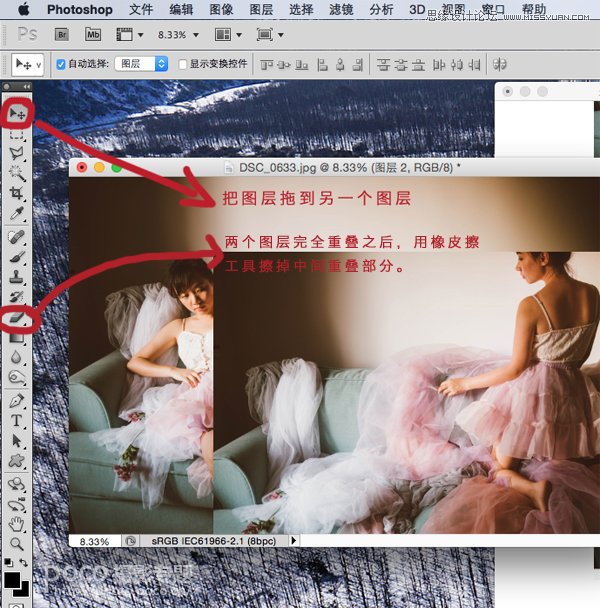
3、再用橡皮擦小心的擦掉中间部分。
4、完成之后,做最后简单的调色、磨皮、液化等调整。因为照片的色调基本上在lightroom里面已经确定了,所以不需要做太多的改动,直接磨皮就可以完成了。下面就是成果图啦。是不是草鸡简单?

下面几张的道理也是同样的哦。


 情非得已
情非得已
推荐文章
-
 Photoshop制作唯美可爱的女生头像照片2020-03-17
Photoshop制作唯美可爱的女生头像照片2020-03-17
-
 Photoshop快速给人物添加火焰燃烧效果2020-03-12
Photoshop快速给人物添加火焰燃烧效果2020-03-12
-
 Photoshop调出人物写真甜美通透艺术效果2020-03-06
Photoshop调出人物写真甜美通透艺术效果2020-03-06
-
 Photoshop保留质感修出古铜色人像皮肤2020-03-06
Photoshop保留质感修出古铜色人像皮肤2020-03-06
-
 Photoshop制作模特人像柔润的头发效果2020-03-04
Photoshop制作模特人像柔润的头发效果2020-03-04
-
 古风效果:用PS调出外景人像中国风意境效果2019-11-08
古风效果:用PS调出外景人像中国风意境效果2019-11-08
-
 插画效果:用PS把风景照片转插画效果2019-10-21
插画效果:用PS把风景照片转插画效果2019-10-21
-
 胶片效果:用PS调出人像复古胶片效果2019-08-02
胶片效果:用PS调出人像复古胶片效果2019-08-02
-
 素描效果:用PS制作人像彩色铅笔画效果2019-07-12
素描效果:用PS制作人像彩色铅笔画效果2019-07-12
-
 后期精修:用PS给人物皮肤均匀的磨皮2019-05-10
后期精修:用PS给人物皮肤均匀的磨皮2019-05-10
热门文章
-
 Photoshop利用素材制作炫丽的科技背景2021-03-11
Photoshop利用素材制作炫丽的科技背景2021-03-11
-
 Photoshop使用中性灰磨皮法给人像精修2021-02-23
Photoshop使用中性灰磨皮法给人像精修2021-02-23
-
 Photoshop制作水彩风格的风景图2021-03-10
Photoshop制作水彩风格的风景图2021-03-10
-
 Photoshop制作创意的文字排版人像效果2021-03-09
Photoshop制作创意的文字排版人像效果2021-03-09
-
 Photoshop制作逼真的投影效果2021-03-11
Photoshop制作逼真的投影效果2021-03-11
-
 Photoshop制作故障干扰艺术效果2021-03-09
Photoshop制作故障干扰艺术效果2021-03-09
-
 Photoshop制作被切割的易拉罐效果图2021-03-10
Photoshop制作被切割的易拉罐效果图2021-03-10
-
 Photoshop制作人物支离破碎的打散效果2021-03-10
Photoshop制作人物支离破碎的打散效果2021-03-10
-
 Photoshop制作逼真的投影效果
相关文章1352021-03-11
Photoshop制作逼真的投影效果
相关文章1352021-03-11
-
 Photoshop制作人物支离破碎的打散效果
相关文章752021-03-10
Photoshop制作人物支离破碎的打散效果
相关文章752021-03-10
-
 Photoshop制作被切割的易拉罐效果图
相关文章852021-03-10
Photoshop制作被切割的易拉罐效果图
相关文章852021-03-10
-
 Photoshop制作水彩风格的风景图
相关文章1832021-03-10
Photoshop制作水彩风格的风景图
相关文章1832021-03-10
-
 Photoshop制作创意的文字排版人像效果
相关文章1802021-03-09
Photoshop制作创意的文字排版人像效果
相关文章1802021-03-09
-
 Photoshop制作故障干扰艺术效果
相关文章1032021-03-09
Photoshop制作故障干扰艺术效果
相关文章1032021-03-09
-
 Photoshop使用中性灰磨皮法给人像精修
相关文章1932021-02-23
Photoshop使用中性灰磨皮法给人像精修
相关文章1932021-02-23
-
 Photoshop快速制作数码照片柔焦艺术效果
相关文章6332020-10-10
Photoshop快速制作数码照片柔焦艺术效果
相关文章6332020-10-10
